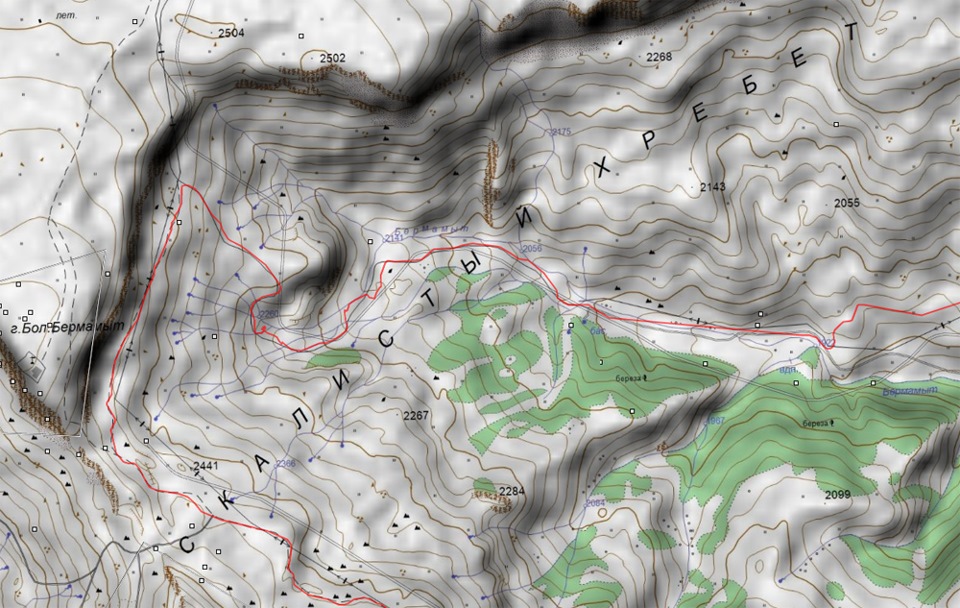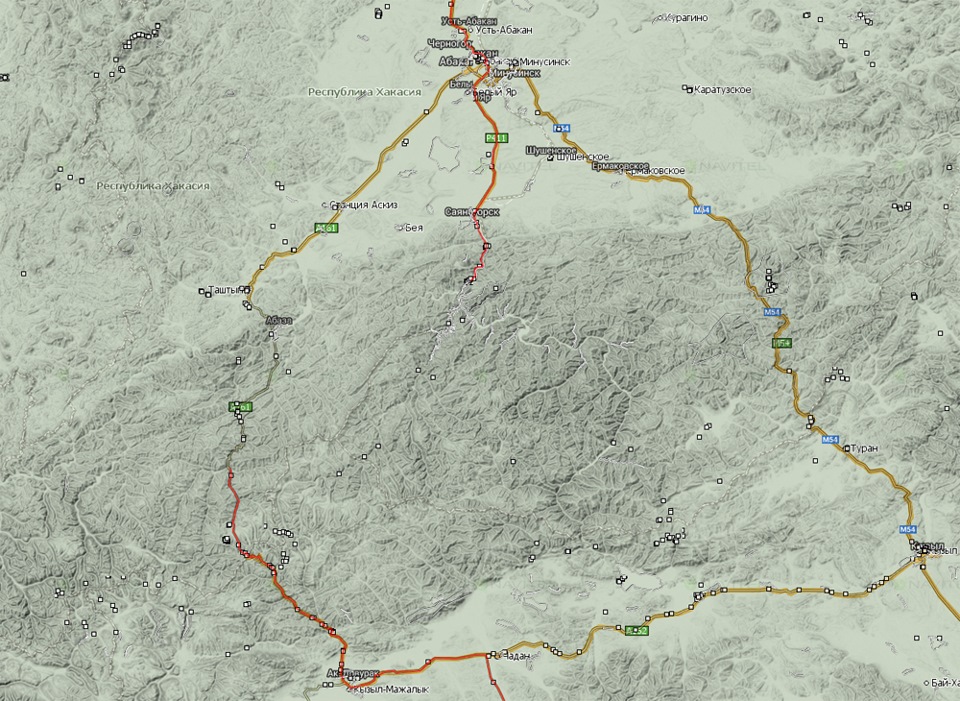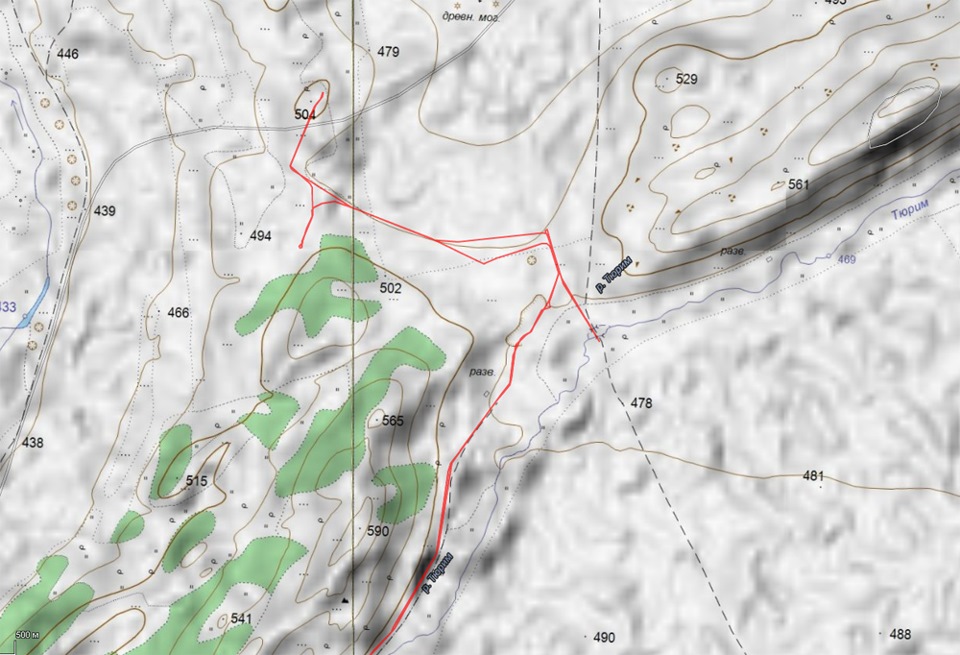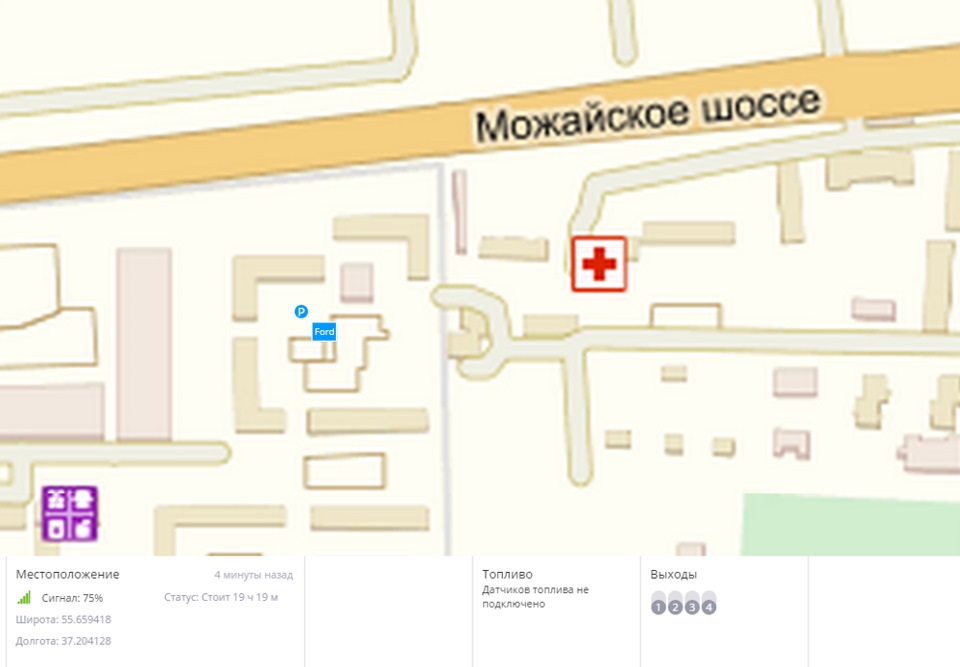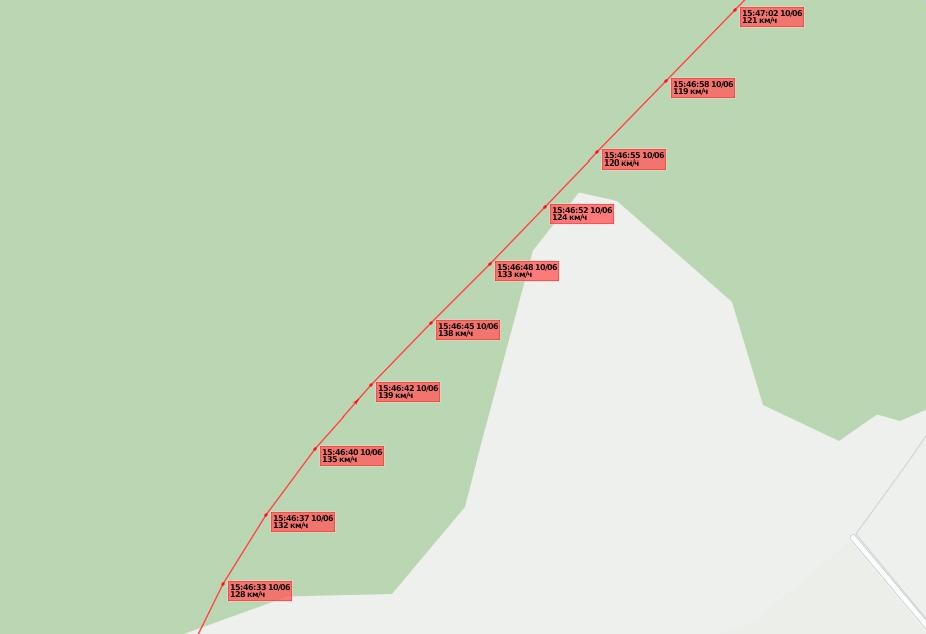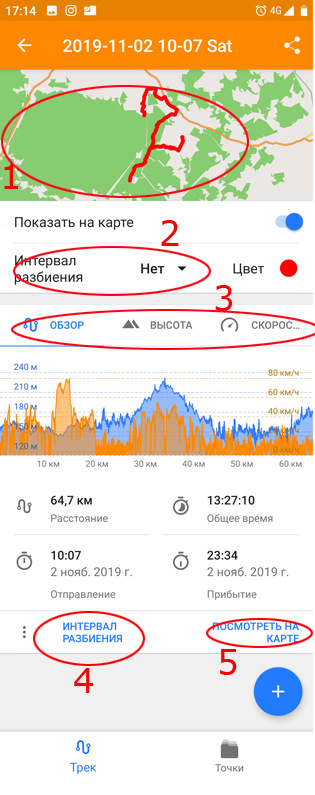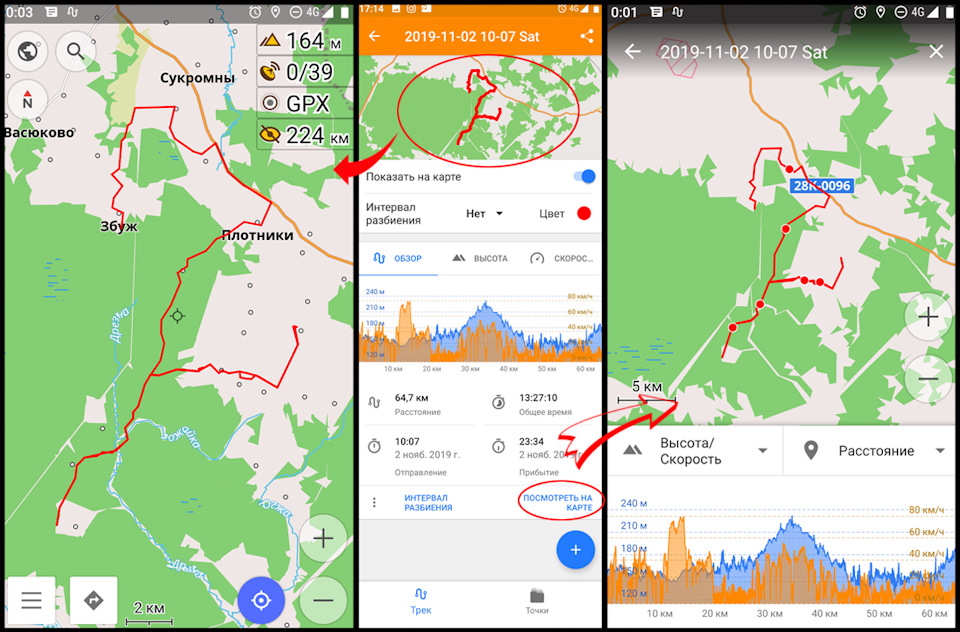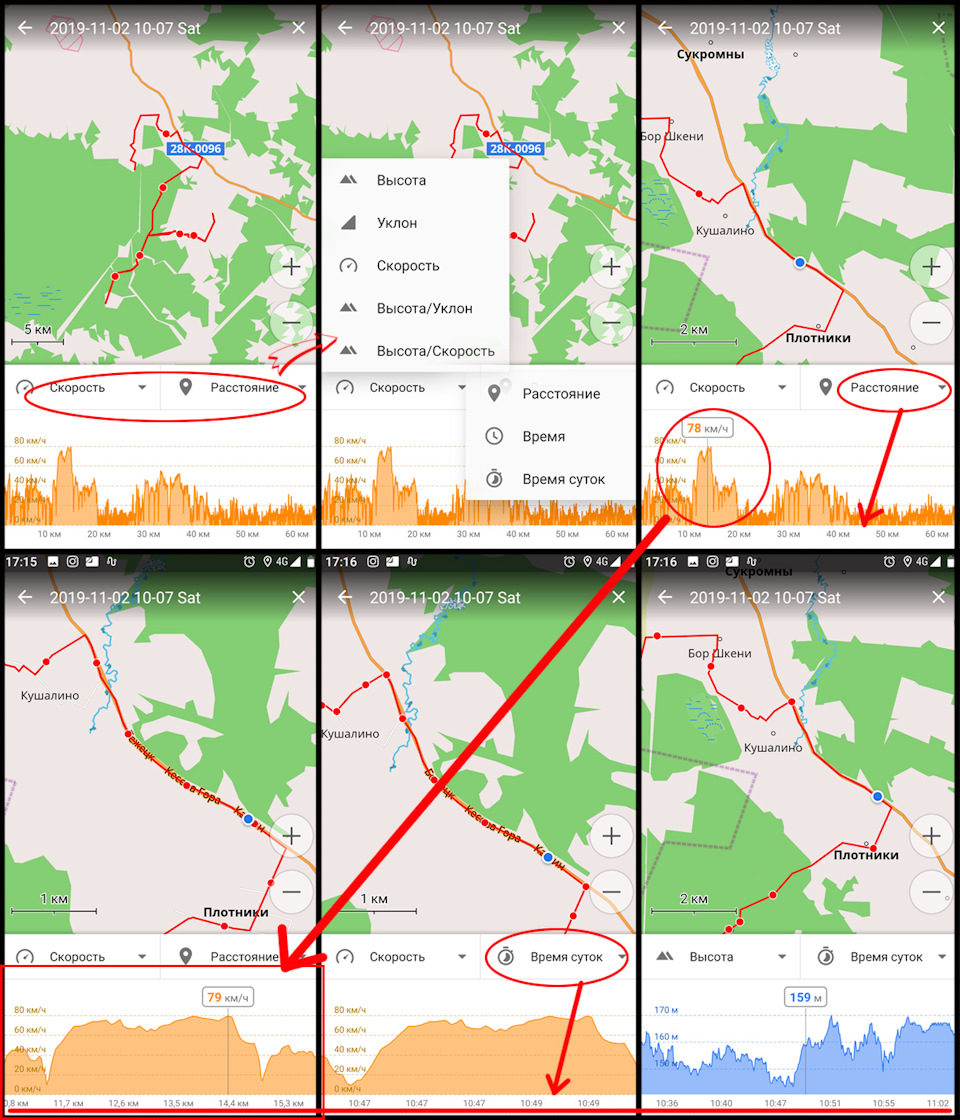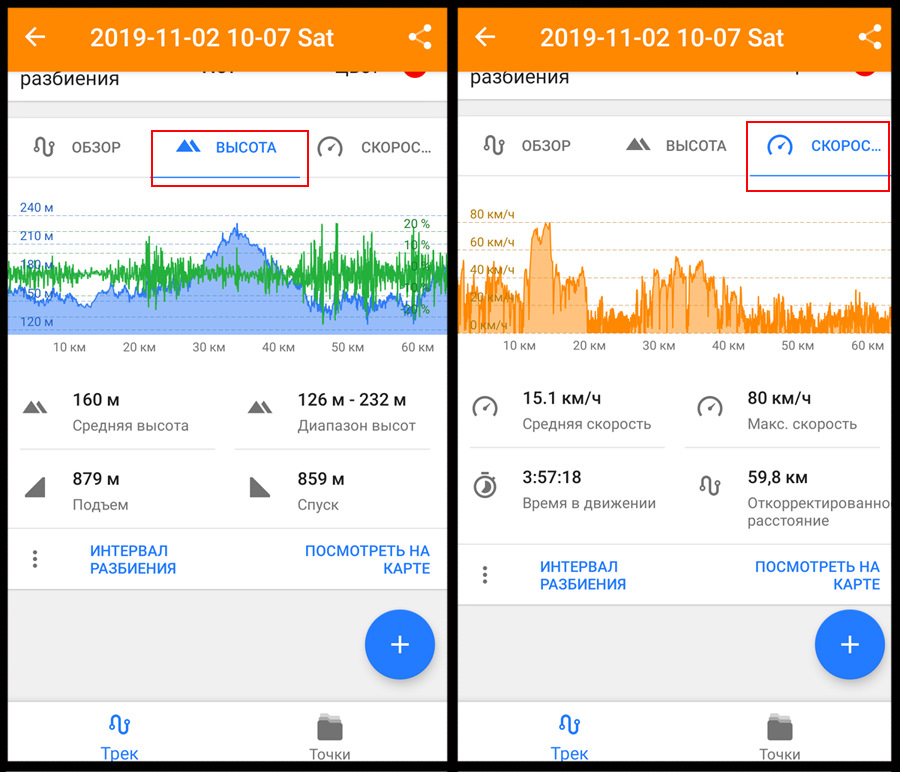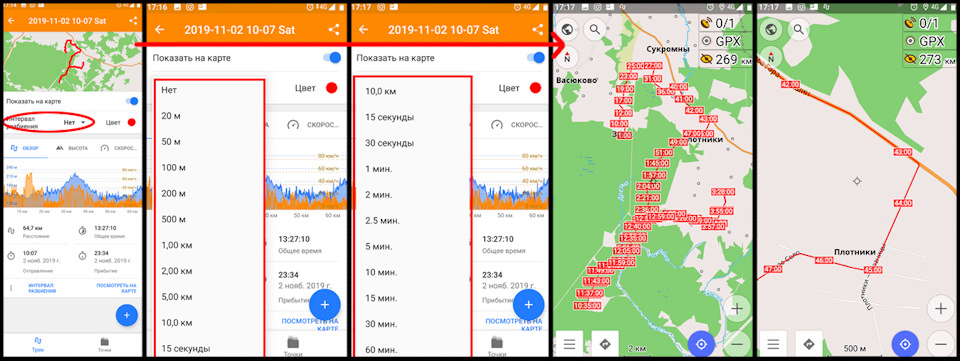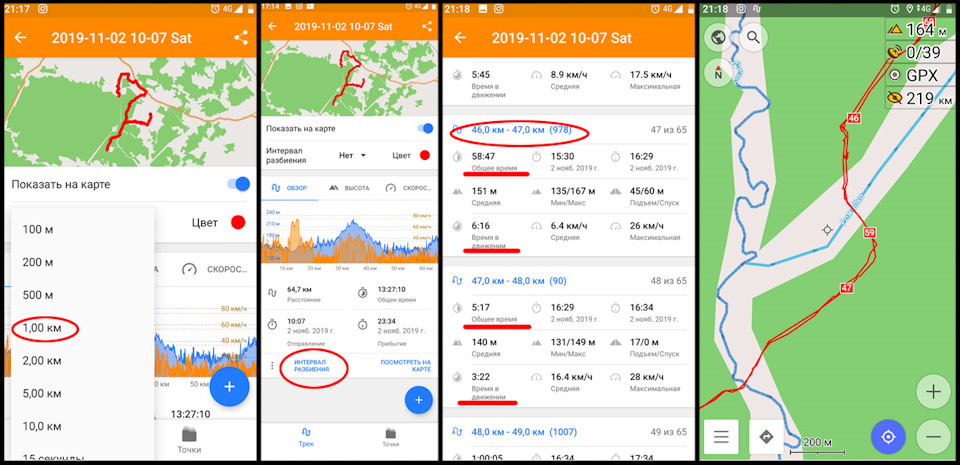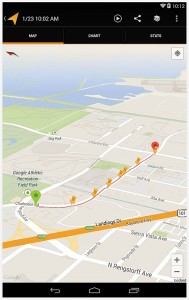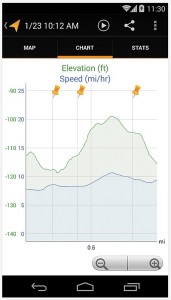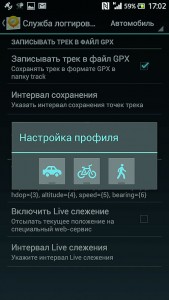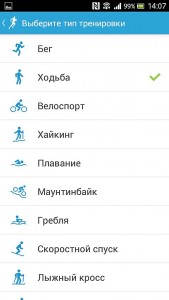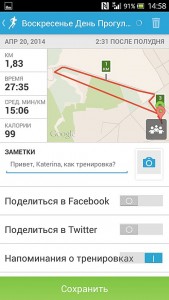Треки в навигаторе что это
Навигация: Запись треков в Android стандартными средствами
В этой статье я хочу рассказать как сделать, чтобы стандартными средствами Google карт ваш телефон записывал все ваши перемещения и сохранял на серверах Google.
Зачем это надо?
* Чтобы потом можно было поделиться с дузьями маршрутом поездки
* Чтобы не забывать записывать треки
* Чтобы потом на основании записанных треков можно было проставить в фотографиях координаты их съёмки (если интересно как — тоже могу написать статью)
* Чтобы найти по горячим следам свой телефон, если его украдут (треки заливаются на сервера с задержкой в пределах 30 минут)
Для записи хронологии необходимо:
Авторизоваться на мобильном приложении Google карты с вашей УЗ Google
В меню (кнопка с тремя полосками) приложения Google карты выбрать Хронология
В меню Хронологии (кнопка с тремя точками вертикально) — выбрать Настроки.
Включть отправку геоданных.
Включить Историю местоположений
Готово.
Теперь телефон будет записывать ваши перемещения (только при включенной геолокации!) и при появлении связи с Интернет сохранять их на серверах Google. Т.е. трек будет записываться даже при отсутствии связи. Качество трека будет зависить от метода геолокации (GPS или по сотам GSM) и уровня сигнала GPS, но в целом трек получается довольно хороший.
Просмотреть всю историю своих перемещений всегда можно в разделе Хронология Google карт. Причём не только с мобильного телефона Android — данные доступны и с персонального компьютера на maps.google.com
Если трек получился неточным и не совпадает с дорогой не беда: щелкните мышкой на трек — на всплывающей подсказке можно изменить информацию на чём вы передвигались или нажать кнопку с волшебной палочкой. Волшебная палочка корректирует трек, чтобы он был проложен по дорогам. если трек при этом исказился — перед сохранением изменений вы можете его скорректировать, перетягивая по карте.
«Притянуты к дорогам» трек позволяет смотреть гиперлапс-видео по нему. Кнопка с волшебной палочкой на всплывающей подсказке трека заменяется на кнопку «Play», по нажатию на которую вам будет показано видео как будто вы едете по треку (видео по данным Google Street View).
А теперь самое «вкусное»:
На странице Хронологии в браузере компьютера в правом нижнем углу есть кнопка с шестерней и в открывающемся меню есть пункт «Скачать данные за день в формате KML» т.е. треки можно скачать и использовать в любых других программах!
Как записать GPX трек туристического маршрута
Трек — это последовательность географических координат (широта и долгота) и дополнительных данных таких как высота над уровнем моря, время и прочие параметры записанные в специальный файл, как правило имеющий расширение gpx. Таким образом трек представляет собой точную копию маршрута записанную в процессе передвижения объекта. Все современные туристические навигаторы умеют записывать gpx-трек, записывать треки могут приложения на смартфоне, также это умеют некоторые умные часы и прочие устройства. Записанный трек можно хранить, копировать, отобразить на карте, и главное использовать как готовый проложенный маршрут при навигации (вы сможете перемещаться, например, по лесу используя навигатор или телефон двигаясь в точности с проложенной линией на карте). Также из записанного трека можно извлечь много другой полезной информации такой как:
Зачем нужны GPX треки
Трек позволяет оценить сложность маршрута до того как вы оказались на местности. При работе с картой не всегда получается адекватно оценить сложность и проходимость участков, так как даже самая подробная карта может не учитывать наличие мелких, но непроходимых препятствий как завалы, буреломы, сугробы, трещины, топи и многое другое.
Главная польза трека это возможность перемещаться по нему как по проложенному маршруту и это является не только удобством, когда вы не теряете время на развилках, полагаясь на навигатор, но элементом безопасности в сложных метеоусловиях.
Например, перемещение в горах в условиях тумана без GPX трека представляет собой серьезную опасность. Цена ошибки, если сбиться с маршрута и свалиться в какую-нибудь трещину, может быть очень высока.
Какие существуют способы, чтобы записать gpx-трек
Здесь мы подробно разберем два наиболее доступных и популярных способа это сделать.
Сразу хочется предупредить, что в интернете существуют различные онлайн сервисы и программы, которые позволяют создать GPX трек накликивая маршрут мышкой по карте. По итогу такие программы дают готовый трек в нужном формате. Но для нашего проекта и для многих туристов такой способ создать трек не подходит и может даже навредить.
Дело в том, что прокладывая трек по карте, вы не видите реальной местности перед вами. Такой трек не учитывает важных условий (непролазные места, пропасти, трещины, завалы), не сохраняет временные интервалы, и высоту над уровнем моря. Следовательно ориентируясь по такому треку, невозможно объективно оценить скорость и сложность маршрута, а также в ряде ситуаций проложенный маршрут может в действительности проходить в другом месте. По сути это уже не трек, а просто курс, направление в котором вы хотите проложить маршрут.
Поэтому единственным и правильным на наш взгляд способом создать gpx трек — это пройти этот маршрут самому с включенным прибором (смартфоном или gps навигатором).
Нескольких важных моментов, которые надо знать, если вы собираетесь записываете gpx трек впервые
Запись трека энергоемкий процесс, если ваш маршрут длинны,й возьмите с собой дополнительные батарейки или внешний аккумулятор. Стандартного аккумулятора телефона или навигатора хватает в среднем на 8 часов работы в режиме записи трека.
Включайте запись трека непосредственно в начале (стартовой точке маршрута) и не забудьте выключить запись в конечной точке маршрута, чтобы в ваш трек не записалось перемещение на автобусе, электричке или машине и не пришлось его потом редактировать вырезая ненужные части маршрута.
При перемещении устройство записывает все ваши петли, плутания по лесу и выходы с тропы, учитывайте это, в идеале трек должен быть ровным, без колец и ответвлений, иначе его придется редактировать вырезая отрезки пути, которые не имеют отношения к маршруту.
На длительных стоянках и ночевках, можно поставить запись трека на паузу (или даже выключить устройство), но не забывать потом включать запись обратно перед перемещением.
При перемещении по лесу, постарайтесь разместить телефон или навигатор так, чтобы ему было проще ловить сигнал от спутников, не следует убирать его глубоко в рюкзак. В сложных условиях запись трека может оборваться (если пропадет сигнал от спутников).
Как записать трек с помощью телефона
Существует множество приложений которые умеют записывать трек, но мы разберем на примере только одно, которое на наш взгляд хорошо справляется с этой задачей. Это приложение Locus Map (оно доступно только на смартфонах под управлением Android).
Программа Locus Map есть как платная так и бесплатная версия, но функция записи трека доступна в обоих версиях.
После того как вы установите приложение на свой телефон мы рекомендуем выполнить следующие подготовительные действия:
Запись трека в программе Locus Map
Открываем приложение, убедитесь что устройство корректно определяет вашу геопозицию (в правом верхнем углу иконка со спутником горит зеленой). Если все хорошо, то заходим в главное меню, и выбираем «Запись трека». Далее достаточно нажать крупную зеленую кнопку «старт» в нижней части экрана после чего программа перейдет в режим записи.
Теперь вы можете заблокировать телефон и положить его в карман на все время передвижения по маршруту. Трек записывается автоматически. В конце маршрута нужно будет нажать кнопку «Стоп», после чего программа предложит добавить название трека и сохранить его.
Добравшись до цивилизации, вы можете скопировать полученный трек. Для этого снова откройте программу Locus Map, зайдите в меню, выберите пункт «Треки», найдите в списке ваш трек и нажмите на него. Откроется режим просмотра информации по треку. Здесь нажмите в правом нижнем углу кнопку «поделиться» и выпадающем списке выберите пункт «Поделиться (файлом GPX)», после чего отправьте файл удобным вам способом.
Запись трека с помощью навигатора garmin gpsmap 64
В отличие от телефона, специализированный туристический навигатор при включении сразу автоматически определяет текущую геопозицию и всегда записывает трек. После выключения и повторного включения устройства трек пишется дальше.
Чтобы все поездки не склеились в один длинный трек, в точке начала маршрута, надо сбросить запись трека, чтобы он начал писаться заново. Для этого надо зайти в главное меню навигатора, раздел «настройки», и выбрать «сброс настроек».
Далее в последней точке маршрута, нужно сохранить записанный трек, для этого надо зайти в главное меню, раздел «треки», выбрать текущий трек и в нем нажать «сохранить», указав название трека.
Чтобы скопировать трек на компьютер необходимо подключить навигатор к компьютеру при помощи стандартного USB провода входящего в комплект поставки. Устройство опредяется в копьютере как внешний жесткий диск (или грубо говоря флэшка). В корне диска будет находиться папка garmin, а внутри нее папка GPX в которой находятся все сохраненные треки.
как я пишу свои gps-треки
Я думаю мало кто будет отрицать значимость роли гпс-треков в процессе подготовки к поездке и самой навигации по маршруту. Я всегда с большим интересом рассматриваю чужие треки когда собираюсь куда-то ехать и еще с большим интересом изучаю свой по приезду домой.
Треки дают идеи для новых поездок и понимание проходимости и сложности преодоления тех или иных участков. Само собой речь идет про настоящий, самостоятельно записанный трек. Есть удивительные люди, которые «рисуют» треки от руки, сидя дома перед компьютером и потом еще не стесняются его выкладывать в общее пользование. От таких треков в лучшем случае нет пользы, а в худшем еще и вред.
Раньше я писал треки поездок навителовским навигатором или программой установленной на смартфон, но с этим всегда были в той или иной степени проблемы. Навигатор мог зависнуть или я мог забыть включить смартфон на запись трека, и тогда в треках появлялись обидные «дыры»
Иногда так пропадали внедорожные участки, иногда обычные перегонные. Но при хорошей детализации трека и там и там огромное количество полезной информации. На моем треке видны места для стоянки или ночевки, видны заезды на АЗС или в кафе. Если трек «дерганый» или рваный, то понятно, что заезд на точку или не простой или есть какая-то дополнительная сложность
С прошлого года у меня в машине стационарно установлен gps/глонасс трекер. Принцип работы его довольно простой: на него постоянно подается питание, с помощью gps/глонасс антенны он записывает в свою память трек, а с помощью GSM антенны отправляет его на сервер locme.ru
В самом устройстве установлена сим-карта с нужным тарифным планом и правильными настройками. Этого вопроса я не касаюсь, так как это забота провайдера услуги. Если сотовая связь в данный момент по каким-то причинам не доступна, то информация копится в памяти, как только появится сигнал вся информация будет отправлена.
Таким образом, куда бы я не поехал, мне не надо беспокоится ни о чем — у меня всегда будет записан подробный трек моего перемещения.
Бонусом, идет возможность для моих родственников или друзей отслеживать мое перемещение в режиме реального времени. Супруге не надо мне звонить, чтобы просто спросить: «а ты сейчас где?»
При желании она даже может увидеть, что я расшалился и превышаю скорость 🙂
Сейчас трекер стоит у меня в форде, но в УАЗе будет стоять точно такой-же трекер
Само собой тратить лишние деньги на то, что привык делать бесплатно не очень хочется, но для себя я как-то решил, что это удобство стоит своего.
Кстати, чтобы два раза не вставать. Есть два мнения на счет: нужно ли выкладывать треки в общий доступ. Я не считаю, что нужно делать из этого тайну или раздавать их исключительно через личку с взятием клятвенного обещания больше никому не отдавать их и не мусорить по маршруту.
Мне кажется, что категория людей подписанных на мои блоги естественно не станет мусорить или как-то еще портить места из трека, поэтому свои треки я спокойно выкладываю в открытый доступ (klimovs-travels.ru/gps-treki/), надо разобраться кстати на компе и выложить все остальные тоже.
Собственно всё. Доклад окончен
Комментарии 104
Не помню спрашивал или нет ) Но какой программой и каким устройством ты пользуешься для навигации?
А там же нет генштаба…
Там может быть что угодно
Ставил себе подобную штуку несколько лет назад. И тоже с основной целью чтобы жена не звонила где я и не беспокоилась. Стало только хуже.
Звонок:
— Что случилось? Ты уже 5 минут никуда не едешь.
— Всё в порядке, в кафе, обедаю.
Или:
— Ой-ой-ой, ты куда поехал, там нет дороги!
— Тут есть дорога.
— А у меня не показывает.
И так далее.
🙂 тут привычку нужно выработать
Алексей, а возможно и TurboAnimals, не приходилось ли вам общаться с офф-лайновыми приборами, так называемыми логгерами?
Есть потребность в устройстве, которое можно подключить стационарно к питанию авто и раз в сезон скидывать треки на компьютер. Без тревожных кнопок, сим-карт, будильников, фонариков и радиоприёмников. Может было на примете что-нибудь похожее, утилитарное?
Тоже ищу такую штуку.
Потому что я про них не слышал раньше 🙂
Наверное потому, что Старлайн ни у кого не ассоциируется с мониторингом и трекингом 🙂
интересный девайс:) главное, дает возможность расслабиться и исключает пробелы. Я еще обычно после поездки сохраняю интересный трек на карту чтобы он был просто изображением. После получается некая система дорог проложенная тобой, очень удобно при последующих поездках, не надо после ничего подгружать. www.drive2.ru/l/4956018/
По Вашему треку непонятно, где отличный местяк для отдыха, а где оторвалось колесо. Спустя месяц и не вспомнишь куда и зачем ехал.
Как происходит запись трека в GARMIN
1. GARMIN определяет положение каждую секунду, преобразует точки в вектор и так пишет трек сплошной линией. Если движение с равной скоростью по прямой – отрезки длинные, если движение криволинейное – короткие. Так получается высокая точность и малый объем данных.
2. У каждого вектора есть дата: время, длинна, высота, глубина, температура, временной интервал отрезка, скорость, позиция, направление. (высота барометрическая, глубина и температура с эхолота).
3. В любой момент я могу ткнуть пальцем в экран и отметить интересную маршрутную точку, присвоить ей имя значок, пиктограмму моста, причала, рыбалки, стоянки и т.д. Их больше сотни, если не хватает, можно сделать свой.
4. Я могу вернуться по треку или рассчитать оптимальный кратчайший маршрут назад по моему треку.
5. Назначить имя и цвет трека.
6. Развернуть, обрезать, сместить, отобразить в гугль ерз в один клик.
7. Могу отправить трек на другой прибор GARMIN без проводов
8. Самые новые, и дорогие приборы могут связываться по WIFI и отправлять файлы маршрута в инет.
9. Меню интуитивно понятно на уровне Вкл/Выкл.
10. Там есть ещё функции расчета площади по треку, человек за бортом (возврат за выпавшим из кузова) и т.д. но над ними не задумывался, потому и не помню.
Поэтому, я считаю, что Ваш трекер создан для безопасности и слежки за водителем фуры, и должен быть установлен скрытно, а GARMIN создан для записи «чтоб поделиться».
Совершенно верно, у каждого прибора свое назначение. Более того, у наших приборов назначений гораздо больше. Вплоть до дистанционной диагностики автомобиля.
Кстати, поставить точку на треке у нас тоже возможно. Была бы задача поставлена.
Я чет недопонял. Любой туристический GARMIN пишет треки с поразительной точностью, плюс скорость, высота и атмосферное давление. Если кол-во точек для трека заканчивается, он его жмет в архив и продолжает писать следующий. Всегда, в любом месте и в любое время можно достать и посмотреть, передать на другой GARMIN без проводов.
Если это трекер для безопасности — почему не скрытая установка?
у меня никогда не было гармина. А все варианты с навителами периодически висли и теряли кусок трека.
Этот трекер не для безопасностьи, а я бы сказал наоборот — для открытости. Он позволяет всем заинтересованным быть в курсе где я в данный момент
Навигация — трек. Часть 1 — OsmAnd (android)
1- Заходим в главное меню => Панель управления => выбираем нужный трек.
Я для примера выберу трек из нашего путешествия в окрестности Бежецка.
Перед нами будет следующая картина:
1 — Выбранный трек отображенный на карте.
2 — Интервал разбития трека.
3 — Графики скорость/высота
4 — Интервал разбития (списком)
5 — Просмотр трека на карте с графиками.
Пункт 1 — Выбранный трек отображенный на карте; 5 — Просмотр трека на карте с графиками.
Увидеть трек на карте можно двумя способами. Первый — это кликнуть на верхнюю карту, или же пролистать страничку вниз и нажать на «посмотреть на карте»
На первом варианте можно посмотреть трек, приблизить или поменять карту, во втором варианте уже можно поиграться с графиками. По умолчанию там выбрано: слева, ось Y — «высота/скорость» а справа, ось Х — «расстояние». Нажав на каждый из них выпадает список с параметрами, можно комбинировать.
Если пальцем нажать в какую-нибудь точку на графике, то там появится значение, а на карте появится синий кружок, который который показывает место на котором было это значение. Можно не отрывая пальца вести по графику, вместе с тем синяя точка будет перемещаться по карте, автоматически передвигая ее.
Если щипком увеличь график, то мы его как бы растянем. Растягивать его можно неприлично много. По оси Х мы можем увидеть, что я его растянул почти поминутно. Тем самым можем увидеть более точные значения и место этого значения.
Пункт 3 — Графики скорость/высота
Это графики высоты и скорости. Их так же можно увеличить. Если мы выберем высоту или скорость, то нам покажет программа какие-то максимально-минимальные и средние показания по высоте и скорости. В принципе удобно — максимальная скорость и средняя скорость. Время движения. Мы можем увидеть, что в тот день когда мы рубились по лесу под Бежецком (отчет почитать можно тут), значит общие время 13часов 27 минут, а вот ехали мы всего почти четыре часа.
Пункт 2 — Интервал разбития трека
А вот эта фишечка мне нравится. Нажав на кнопку «интервал разбития» у нас выпадает список, из которого можно выбрать одно значение. К примеру я выбрал 1 минуту. Кликам по верхней карте, и программа открывает нам карту с треком разбитым поминутно. Увеличив карту мы можем видеть через сколько минут мы были том или ином месте. Или сколько секунд, минут, часов потребовалось на какое-то расстояние.
Вот этим пунктом я пользуюсь довольно часто, когда планирую покатушки на велосипеде или теперь уже мопеде на даче. Примерно это выглядит так. Я когда катаюсь пишу трек. Потом открываю и вижу, что от участка до реки ехать 25 минут. Я накидываю еще минут 5 и понимаю, если рассвет в 5 утра, то мне выезжать надо не позже половины пятого.
Пункт 5 — Просмотр трека на карте с графиками.
Эта фишка тоже весьма забавная. я выбираю интервал разбития 1 км, спускаюсь вниз, нажимаю кнопку «интервал разбития» и мы видим разбитие в виде таблицы. Вот к примеру кусочек нашего трека около Бежецка. Берем 46-47 км нашего пути и видим, что на этот километр мы потратили почти час, причем время движения 6 минут! Остальные более чем 50 минут мы или откапывали машины или пилили деревья. Причем следующий 47-48 километр, мы проехали всего за 5 минут.
Для тех кто любит детально поковыряться в треке это будет весьма интересно.
Что касается OSmAnd наверное это все что я хотел рассказать. Конечно программа позволяет гораздо больше — можно загрузить треки которые вы нашли в сети или нарисовали в той же SAS-Planet, их можно редактировать, можно редактировать свой трек, но я этим никогда не занимался, поэтому что-то внятное рассказать и показать не могу.
Я рассказал конкретно чем я пользуюсь. Надеюсь было познавательно.
Во второй части я расскажу что можно увидеть в профиле трека в таких программах как SAS-Planet, Google Earth и старина OziExplorer
Записываем и используем GPS-трек
Линия маршрута с точной привязкой к координатам идеально подходит на роль «путеводной нити» — особенно в стороне от цивилизации. CHIP расскажет, как записать свой трек и воспользоваться уже готовым.
Помимо всевозможных автонавигаторов, GPS-трекеров, функцией геопозиционирования сегодня оснащены недорогие модели смартфонов и даже фотоаппараты. Как правило, навигатор или смартфон используют для планирования маршрута и навигации в режиме реального времени. Но при этом многие не догадываются, что у таких устройств есть еще одно полезное применение — сохранение информации о пройденном пути. Для каких целей эта функция может пригодиться?
Во-первых, файл трека — отличный способ быстро ответить на вопрос, как добраться до нужной точки. С помощью файла-трека, который записали вы или кто-то другой, прошедший этот путь оптимальным образом, есть возможность поделиться полезными сведениями с другими желающими попасть, например, к роднику в лесу, точке переправы, охотничьему домику и пр.
В некоторых случаях записанный трек может использоваться для возврата по только что пройденному маршруту.
Во-вторых, трек — это один из элементов рассказа о путешествии, к которому вполне можно привязать сделанные в пути фотоснимки, если, конечно, камера поддерживает геотеги. Энтузиасты даже используют GPS-треки для рисования собственных карт местностей. К слову, именно так развивается проект OpenStreetMap.
В-третьих, это способ анализировать свои спортивные достижения: оценивать длину и высотный профиль маршрута вечерней пробежки или очередного велосипедного трипа. Приложения позволяют не только следить за прогрессом, но и ставить перед собой амбициозные цели тренировок.
CHIP расскажет, как создается трек, как его анализировать и какие приложения и сервисы пригодятся для его записи, воспроизведения и передачи другим пользователям.
Запись и хранение маршрута
Программы для работы с треками можно условно разделить на два класса: те, которые способны функционировать без доступа к Интернету, и те, что наполнены вспомогательными функциями настолько, что без Интернета не работают. Приоритет за офлайн-решениями.
«Мои треки» (My Tracks)
Простой инструмент от Google позволяет записывать и анализировать треки как в процессе записи, так и после завершения маршрута.
Приложение позволяет смотреть треки на Google Maps, выгружать сохраненные данные в GPX- и KML-файлы или прямо в Google Docs, где рассматривать их уже на карте или расшаривать друзьям. Для любителей спорта реализована поддержка нескольких внешних датчиков, в частности, пульсометров. Правда, такая техника не особо распространена в нашей стране.
OsmAnd/OsmAnd+
В OsmAnd запись треков можно включить, активировав дополнительный плагин «Служба логгирования и спящий режим». После этого в настройках программы появится меню, где можно задать папку сохранения файла, интервал записи точек и пр. Программа сохраняет информацию в GPX-файлах, позволяя потом с помощью другого плагина отображать ее на карте и даже преобразовывать в маршрут для следования. Настройки можно сделать для автомобильного, велосипедного и пешего режимов.
Где хранить трекинг-файлы?
Треки, как и любые другие файлы, можно хранить на жестком диске. Но чаще всего пользователям нужна та информация, которую можно «выудить» из анализа таблицы трека: отображение пройденного пути на карте, данные о маршруте и т. п.
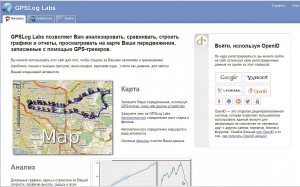
Разместить файлы так, чтобы иметь быстрый доступ к результатам анализа, позволяют, например, следующие онлайн-хранилища: gpsloglabs.com, gpsies.com, etomesto.ru, gpslib.ru и др.
В целом, все упомянутые сервисы решают одну и ту же задачу: обеспечивают хостинг самого файла, его отображение на онлайн-карте, а также простейшие инструменты для разграничения доступа — треки можно объявить «личными» или «публичными».

Выбирая сервис для хранения треков, необходимо позаботиться о том, чтобы файлы оттуда при необходимости можно было забрать. Это будет полезно в случае, если ваш оригинал окажется утерян, а сервис вдруг надумает закрываться или переходить на какую-то платную модель работы.
Упомянутая выше возможность просмотра KML- и GPX-файлов на Google Drive — своего рода «промежуточное решение» между хранением в своей структуре каталогов и выкладыванием на онлайн-ресурс.
Есть и отдельный класс программ для записи треков, которые, с одной стороны, умеют работать в офлайн-режиме, а с другой — позволяют автоматически загружать созданные файлы в сторонние хранилища.
Так, навигационные программы OruxMaps и Maverick сотрудничают с GPSies, «Мои треки» — с сервером Google, а OsmAnd позволяет загружать треки на сервер OpenStreetMaps для рисования карт.
Тренировки и экскурсии
Программы для записи трека не столь требовательны к интернет-соединению, как навигационные инструменты, использующие онлайн-карты. В этот раздел мы собрали приложения, которые за счет взаимодействия с собственными веб-сервисами позволяют решить дополнительные задачи.
EveryTrail
EveryTrail — это онлайн-хранилище треков, для которого можно записывать и загружать очередной путь через соответствующее мобильное приложение (для iPhone и Android есть бесплатные и платные версии).
Интернет для работы программе нужен постоянно, поскольку она использует онлайн-карты Google.
Помимо загрузки собственных треков, EveryTrail позволяет искать чужие маршруты поблизости, среди которых есть и вполне приличные гиды по местности, следовать им, снимать по пути фотографии и «прикреплять» к треку для формирования новых «гидов».
Приложение интегрируется с социальными сервисами Facebook и Twitter.
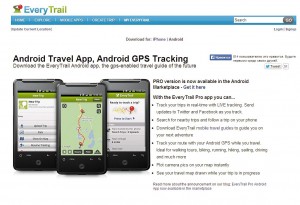
Endomondo
Endomondo делает акцент на результатах анализа треков, отслеживая спортивные достижения владельца смартфона.
Информацию о тренировках можно вводить вручную или же получать автоматически при записи GPS-трека, отмечая лишь тип активности.
Приложение строит календарь активности, дает возможность устанавливать цели и добиваться их при поддержке аудиогида. Он будет не по-русски бубнить вам в наушники прямо во время тренировки.
Кроме того, реализованы социальные функции: можно собираться в команды друзей.
«Тропинки мира»
Этот сервис с романтичным названием ориентирован на любителей пешего, горного и велосипедного туризма. Специально для классификации маршрутов перед записью необходимо выбрать тип активности.
Что приятно, есть русский язык. Как и предыдущий сервис, «Тропинки мира» задействуют для отображения местоположения пользователя онлайн-карты, ищут чужие маршруты.
Кроме того, есть возможность открывать ранее сохраненные на устройстве файлы GPX или KML (чтобы использовать их в качестве «путеводной нити»).
Данные о своей активности можно выкладывать в публичный профиль на сайте программы.
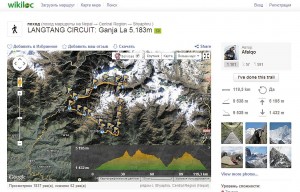
RunKeeper
RunKeeper явно пользуется более активной поддержкой разработчиков, благо у нее реализована даже поддержка русского языка. Кроме того, сервис «дружит» с разными сторонними устройствами, в том числе навигаторами Garmin, позволяя собирать в одном месте всю информацию о тренировках и физической активности.
Программа имеет только бесплатную версию, хотя сам веб-сервис предлагает «элитную» подписку, позволяющую демонстрировать свои спортивные тренировки (активность, фото, местоположение) в публичном профиле на сайте.
Трек-файлы и форматы
GPS-трек — это текстовый файл, содержащий записанную через равные промежутки времени информацию о координатах объекта. Такой файл создается при помощи встроенной функции навигационной программы или специального GPS-трекера, программного или аппаратного. Впоследствии по записанным координатам можно рассчитать скорость движения, пройденное расстояние и получить другую информацию о маршруте.
Ценные данные
Инструментов для работы с ранее записанными GPS-треками существует великое множество. Различаются они набором функций.
Отображение трека на карте. Этим нас может порадовать почти любой картографический софт, в частности, Google Earth. Функция может пригодиться тем, кто хочет рассказать о своих путешествиях или только планирует маршрут на основе чужих данных. Здесь имеется расчет общих данных: времени в пути, средней скорости, общего перемещения, смещения по карте и т. п.
Расчет скорости движения. Эта функция полезна тем, кто анализирует треки своих спортивных «заездов» (не важно, на велосипеде, байдарке или автомобиле). Кроме того, ее любят коммерческие предприятия — так можно контролировать водителей автопарка на предмет лишних «перекуров» в дороге и превышений скорости.
Анализ высотного профиля. Эта функция востребована туристами и, естественно, теми, кто любит бегать или ездить на велосипеде. Она позволяет посчитать набор высоты за маршрут, а значит, прикинуть физическую нагрузку. Такой анализ можно выполнить, если устройство во время записи трека фиксировало высоту над уровнем моря.
Привязка к карте и отображение фотографий. Удобно использовать для демонстрации на карте мест путешествия.
Привязка трека к видео заезда. Эту функцию можно отнести скорее к специализированным решениям для вело- или автогонщиков. Среди инструментов с данной функцией отлично подойдет бесплатный плеер ActionCam — GPS Video Player (короткая ссылка tinyurl.com/o5me6de). Позволяет на одном экране отображать и карту с треком, и видео.
Но этими функциями польза от треков не ограничивается. К примеру, всем известные пробочные сервисы тоже построены на анализе треков от участников движения.
Форматы файлов
Единого формата для сохранения GPS-треков нет. Однако есть несколько вариантов, наиболее привычных российскому пользователю.
PLT — формат, в котором сохраняет треки любимая туристами программа OziExplorer (oziexplorer.com). Это наиболее привычный формат для тех, кто с треками работает с начала появления GPS-модулей. Помимо перечня координат и времени создания отметки, файл содержит служебную информацию об использованной системе координат, версии формата и т. п. Также этот формат хранит высоту над уровнем моря в футах (подробнее можно прочитать по короткой ссылке tinyurl.com/nza7v54). Для просмотра такого трека надо установить одну из программ семейства OziExplorer.
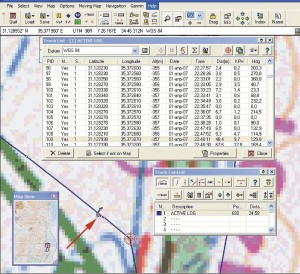
KML — формат Google Earth. Он наиболее удобен с точки зрения просмотра трека на карте без специальных программ. Достаточно выложить такой файл в Google Drive, и его можно будет прямо оттуда открывать на Google Maps, не устанавливая никакого дополнительного ПО.

GPX — cвободный формат файлов GPS-треков, в основе которого лежат идеи XML. Формат поддерживают популярные приложения для работы с GPS, в том числе упомянутые выше Google Earth и OziExplorer.
Если необходимо использовать определенный формат, то можно воспользоваться бесплатными онлайн-сервисами для перекодировки одних форматов в другие, например, etomesto.ru, gpslib.ru/services.
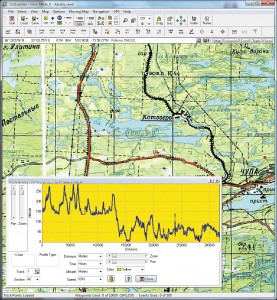
Текст: Екатерина Баранова